Tout ce que vous vouliez savoir sur ALG.exe expliqué
- Windows a de nombreux processus exécutés en arrière-plan, et un moins connu est alg.exe.
- Il s'agit d'un processus de sécurité qui fonctionne avec le pare-feu Windows pour protéger votre PC.
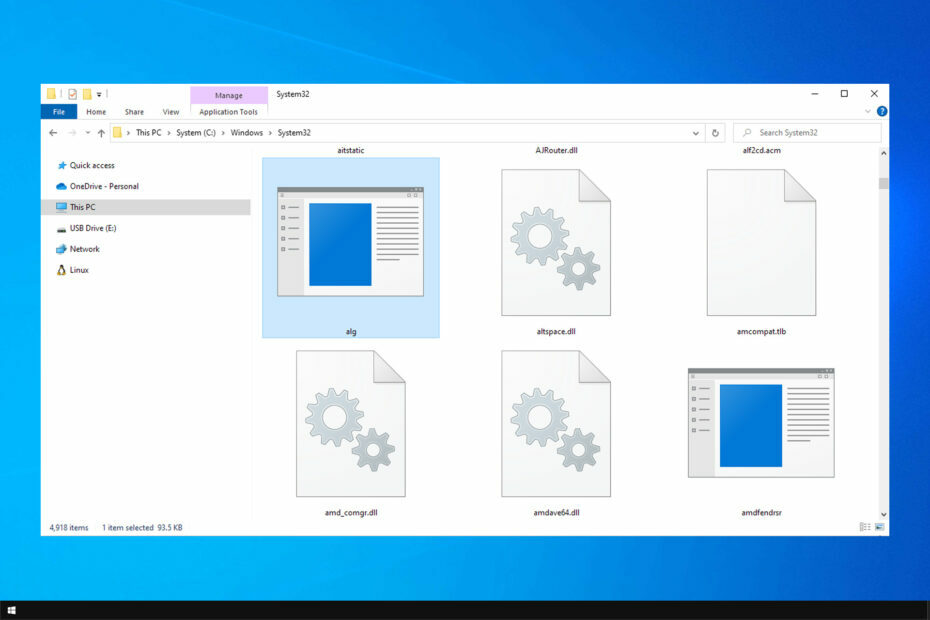
XINSTALLER EN CLIQUANT SUR LE FICHIER DE TÉLÉCHARGEMENT
Fortect est un outil de réparation du système qui peut analyser votre système complet à la recherche de fichiers de système d'exploitation endommagés ou manquants et les remplacer automatiquement par des versions de travail à partir de son référentiel.
Boostez les performances de votre PC en trois étapes simples :
- Téléchargez et installez Fortect sur votre PC.
- Lancez l'outil et Lancer la numérisation
- Faites un clic droit sur Réparation, et corrigez-le en quelques minutes.
- 0 les lecteurs ont déjà téléchargé Fortect jusqu'à présent ce mois-ci
Votre PC exécute de nombreux processus en arrière-plan. parfois, vous remarquerez peut-être qu'un processus inhabituel, tel que alg.exe, s'exécute en arrière-plan.
Les processus inconnus peuvent être dangereux, c'est pourquoi beaucoup sont très prudents lorsqu'ils remarquent une application inconnue sur leur PC. Pour en savoir plus, assurez-vous de consulter notre guide sur la façon de voir tous les processus en cours sur votre PC.
Dans le guide d'aujourd'hui, nous expliquerons ce qu'est alg.exe, ce qu'il fait et comment le désactiver sur votre PC, alors commençons.
Qu'est-ce que le processus ALG EXE ?
ALG.exe signifie Application Layer Gateway Service et se trouve dans le répertoire Windows.
À l'aide de ce fichier, vous pouvez obtenir une prise en charge des plug-ins de protocole tiers et les utiliser avec le partage de connexion d'intention et le pare-feu Windows.
Où est le fichier exe ALG ?
L'emplacement de ce fichier est dans le répertoire System32. Le chemin exact est C:\Windows\System32
Si vous remarquez ce fichier dans un autre répertoire, le fichier peut être malveillant.
alg.exe est-il un logiciel malveillant ?
Non, ALG.exe n'est pas un logiciel malveillant, c'est un processus Windows légitime. Bien qu'il s'agisse d'un fichier authentique, il peut être corrompu par des logiciels malveillants.
Si vous pensez que ce fichier est infecté, assurez-vous de l'analyser avec votre logiciel antivirus. Si vous remarquez ce logiciel dans le Gestionnaire des tâches, il n'y a généralement pas lieu de s'inquiéter car il s'agit d'une application système.
A quoi sert l'ALG ?
La passerelle de la couche application fonctionne au niveau de la couche infrastructure ou de la couche 7 dans le modèle OSI. Certaines des fonctions incluent ce qui suit :
- Traduction d'adresse et de port
- Affectation des ressources
- Contrôle de la réponse des applications
- Synchronisation des données et contrôle du trafic
ALG peut également agir en tant que proxy pour les serveurs d'applications et les protocoles tels que SIP et FTP. En tant que tel, il peut contrôler le lancement de la session d'application et protéger les serveurs d'applications en arrêtant les connexions si nécessaire.
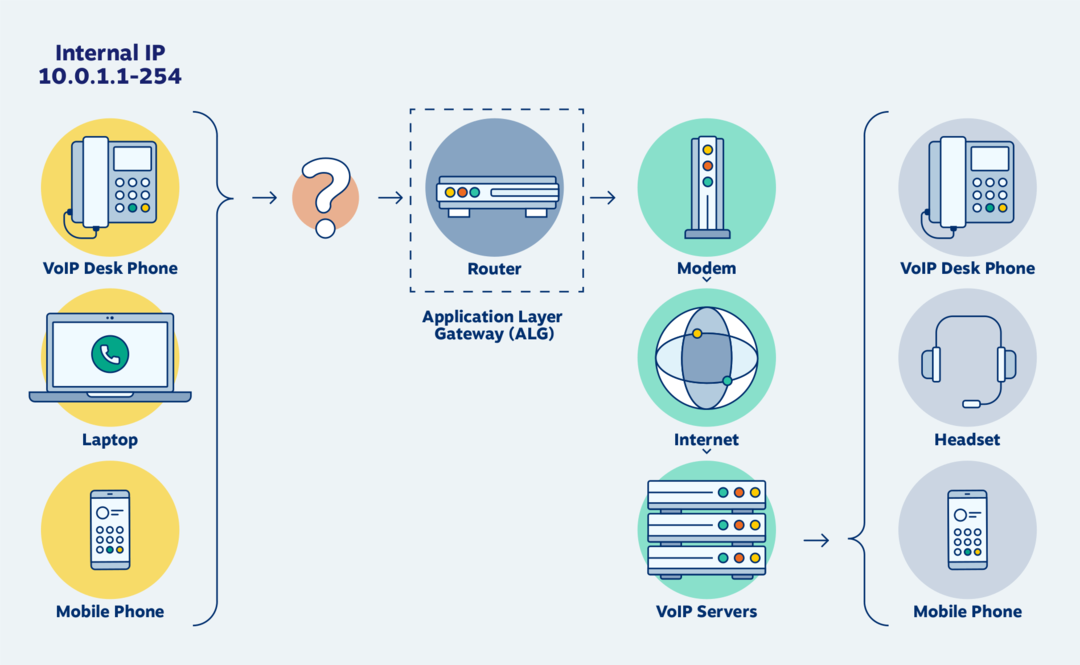
ALG utilise une inspection approfondie des paquets et détectera et bloquera les attaques avant de démarrer la session d'application. Cela empêchera également le trafic d'atteindre l'application.
Puis-je désactiver le service Application Layer Gateway ?
Oui, il est possible de désactiver cette fonctionnalité, mais gardez à l'esprit qu'elle fonctionne comme une fonctionnalité de sécurité, vous pouvez donc mettre votre PC ou votre réseau en danger en la désactivant.
Comment puis-je désactiver alg.exe ?
Utiliser la fenêtre des services
- Presse les fenêtres clé + R et entrez msconfig. Presse Entrer.

- Ensuite, localisez Service de passerelle de couche application et double-cliquez dessus.

- Cliquer sur Arrêt pour arrêter le service s'il est en cours d'exécution. Met le Type de démarrage pour Désactivé.

- Cliquez enfin sur Appliquer et D'ACCORD pour enregistrer les modifications.
Dois-je désactiver ALG ?
Dans la plupart des cas, ALG ne doit pas être désactivé, mais il peut parfois interférer avec les adresses IP et les protocoles de signalisation.
- Visual Studio Vs PyCharm: Lequel devriez-vous utiliser ?
- EXE Vs MSI: Quelles sont les différences et lequel est le meilleur ?
- Comment essayer la fonctionnalité Workspace sur Microsoft Edge
- 6 meilleurs logiciels de blocage USB pour la sécurité et la protection des ports
Vous devez désactiver cette fonctionnalité sur le routeur uniquement si elle interrompt le trafic SIP ou si elle affecte la fiabilité des téléphones et des applications VoIP.
Comme vous pouvez le constater, ALG.exe est un processus légitime et vous ne devez pas le désactiver ou l'arrêter si vous remarquez qu'il s'exécute sur votre PC.
Si vous devez désactiver les processus sur votre PC, nous avons un excellent guide sur la façon de arrêter tous les processus dans Windows, alors assurez-vous de le vérifier.
Si le fichier alg.exe est manquant, vous devrez réparer les fichiers système corrompus pour le restaurer.
Avez-vous déjà rencontré ce processus sur votre PC? Faites-nous savoir dans la section commentaires ci-dessous.
Vous rencontrez toujours des problèmes ?
SPONSORISÉ
Si les suggestions ci-dessus n'ont pas résolu votre problème, votre ordinateur peut rencontrer des problèmes Windows plus graves. Nous vous suggérons de choisir une solution tout-en-un comme Fortifier pour résoudre efficacement les problèmes. Après l'installation, cliquez simplement sur le Afficher et corriger bouton puis appuyez sur Lancer la réparation.

